实验三 数据表的创建与管理及数据库的备份与还原.
- 格式:doc
- 大小:21.00 KB
- 文档页数:5

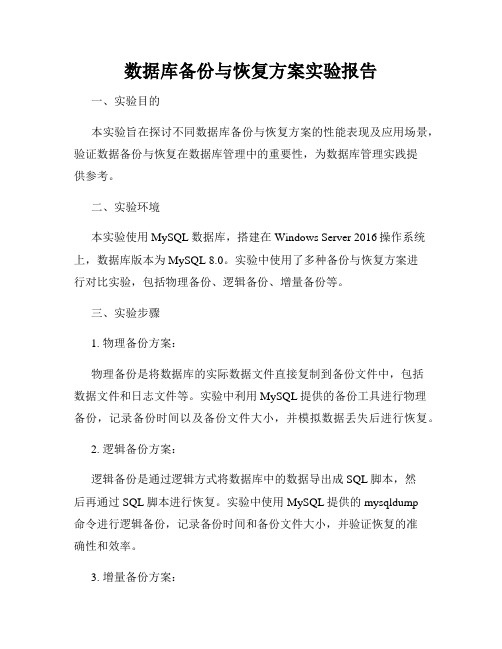
数据库备份与恢复方案实验报告一、实验目的本实验旨在探讨不同数据库备份与恢复方案的性能表现及应用场景,验证数据备份与恢复在数据库管理中的重要性,为数据库管理实践提供参考。
二、实验环境本实验使用MySQL数据库,搭建在Windows Server 2016操作系统上,数据库版本为MySQL 8.0。
实验中使用了多种备份与恢复方案进行对比实验,包括物理备份、逻辑备份、增量备份等。
三、实验步骤1. 物理备份方案:物理备份是将数据库的实际数据文件直接复制到备份文件中,包括数据文件和日志文件等。
实验中利用MySQL提供的备份工具进行物理备份,记录备份时间以及备份文件大小,并模拟数据丢失后进行恢复。
2. 逻辑备份方案:逻辑备份是通过逻辑方式将数据库中的数据导出成SQL脚本,然后再通过SQL脚本进行恢复。
实验中使用MySQL提供的mysqldump命令进行逻辑备份,记录备份时间和备份文件大小,并验证恢复的准确性和效率。
3. 增量备份方案:增量备份是在全量备份的基础上,只备份数据的增量部分,减少备份时间和备份文件大小。
实验中使用MySQL的binlog进行增量备份,记录备份时间和恢复时间,并分析增量备份对数据库性能的影响。
四、实验结果1. 物理备份方案:经过实验测试,物理备份方案的备份速度较快,适用于大规模数据库的备份,但在恢复上相对麻烦,需要整个数据文件的恢复,恢复时间较长。
2. 逻辑备份方案:逻辑备份方案备份时间相对较长,备份文件较大,但在恢复时更为灵活,可以选择性地恢复数据表或数据记录,适用于小型数据库或需要精细恢复的场景。
3. 增量备份方案:增量备份方案备份时间短,备份文件小,恢复速度较快,但需要保证完整的日志文件以保证恢复的完整性,适用于频繁变动数据的场景。
五、实验结论综合以上备份与恢复方案的实验结果,不同方案适用于不同的数据库场景。
物理备份适合大规模数据备份,逻辑备份适合小型数据库和精细恢复,增量备份适合频繁变动数据的场景。

实验三创建数据库和数据表一、实验目的1. 掌握使用SQL Server Management Studio创建数据库的方法与步骤2. 掌握创建数据库的SQL 语句3、掌握使用SQL Server Management Studio创建数据表的方法与步骤4、掌握创建数据表的SQL 语句背景知识在SQL Server中,数据库是由数据库文件和事务日志文件组成的。
一个数据库至少应包含一个数据库文件和一个事务日志文件。
数据库文件是存放数据库数据和数据库对象的文件。
一个数据库可以有一个或多个数据库文件,当有多个数据库文件时,有一个文件被定义为主数据库文件,扩展名为.mdf,它用来存储数据库的启动信息和部分或全部数据,一个数据库只能有一个主数据库文件。
其它数据库文件被称为次数据库文件,扩展名为.ndf,它主要用来存储除主数据文件外的所有数据文件。
一个数据库可以没有次数据库文件,但也可以同时拥有多个次数据库文件。
事务日志文件是用来记录数据库更新情况的文件,扩展名为.ldf。
它包含恢复数据库所需的所有日志信息。
每个数据库必须至少有一个日志文件。
文件组是将多个数据库文件集合起来形成的一个整体。
每个文件组有一个组名。
文件组分为主文件组和用户定义文件组。
一个文件只能存在于一个文件组中,一个文件组也只能被一个数据库使用。
注:事务日志文件不属于任何文件组。
二、实验内容与步骤2.1 操作内容:●创建一个名为“testdb”数据库:(1)包含一个数据文件,逻辑文件名“testdb_data”,磁盘文件名‘d:\testdb-data.mdf’,文件初始容量为5MB,最大容量为15MB,文件容量递增值为1MB;(2)包含一个事务日志文件,逻辑文件名为‘d:\testdb_log’, 磁盘文件名“testdb_log.ldf”,文件初始容量为5MB,最大容量为10MB,文件容量递增值为1MB;●对数据库作如下修改:(1)添加一个数据文件,逻辑文件“testdb2_data”,磁盘文件名“d;\testdb2_data.ndf”,文件初始容量为1MB,最大容量为6MB,文件容量递增值为1MB;(2)将事务日志文件的最大容量增加为15MB,递增值改为2MB;在testdb数据库下创建一个members(会员表),表结构如下:表1 表Members(会员表)2.2 实验步骤:方式一:使用SQL Server Management Studio创建和修改数据库1、创建数据库1. 单击“开始”,指向“程序”,指向“Microsoft SQL Server 2005”,然后单击“SQL Serv erManagement Studio”。
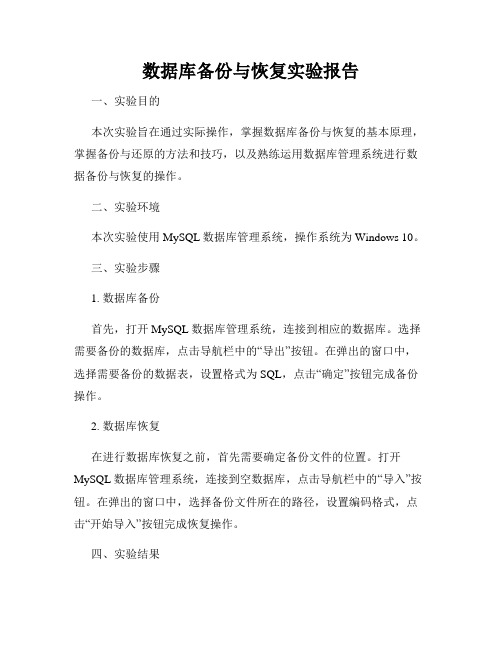
数据库备份与恢复实验报告
一、实验目的
本次实验旨在通过实际操作,掌握数据库备份与恢复的基本原理,掌握备份与还原的方法和技巧,以及熟练运用数据库管理系统进行数据备份与恢复的操作。
二、实验环境
本次实验使用MySQL数据库管理系统,操作系统为Windows 10。
三、实验步骤
1. 数据库备份
首先,打开MySQL数据库管理系统,连接到相应的数据库。
选择需要备份的数据库,点击导航栏中的“导出”按钮。
在弹出的窗口中,选择需要备份的数据表,设置格式为SQL,点击“确定”按钮完成备份操作。
2. 数据库恢复
在进行数据库恢复之前,首先需要确定备份文件的位置。
打开MySQL数据库管理系统,连接到空数据库,点击导航栏中的“导入”按钮。
在弹出的窗口中,选择备份文件所在的路径,设置编码格式,点击“开始导入”按钮完成恢复操作。
四、实验结果
经过实验操作,成功完成了数据库的备份和恢复操作。
备份操作生
成了一个SQL格式的备份文件,恢复操作顺利将备份文件中的数据导
入到目标数据库中。
五、实验总结
通过本次实验,我深刻理解了数据库备份与恢复的重要性和必要性。
只有及时备份数据,才能保证数据的安全性和完整性。
同时,在进行
数据恢复时,一定要选择正确的备份文件,并谨慎操作,避免丢失重
要数据。
总的来说,本次实验让我对数据库备份与恢复有了更深入的了解,
也提高了我的操作技能。
希望在以后的工作中能够更加熟练地进行数
据库备份与恢复操作,确保数据的安全和可靠性。
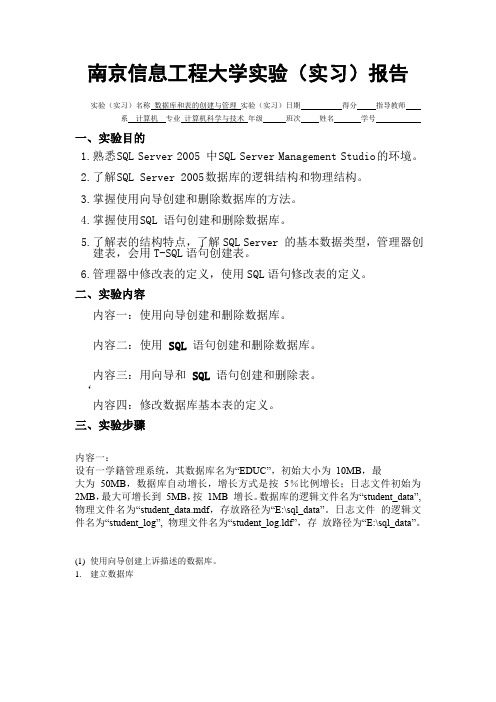
南京信息工程大学实验(实习)报告实验(实习)名称数据库和表的创建与管理实验(实习)日期得分指导教师系计算机专业计算机科学与技术年级班次姓名学号一、实验目的1.熟悉S QL Server 2005 中S QL Server Management Studio 的环境。
2.了解S QL Server 2005 数据库的逻辑结构和物理结构。
3.掌握使用向导创建和删除数据库的方法。
4.掌握使用S QL 语句创建和删除数据库。
5.了解表的结构特点,了解SQL Server 的基本数据类型,管理器创建表,会用T-SQL语句创建表。
6.管理器中修改表的定义,使用SQL语句修改表的定义。
二、实验内容内容一:使用向导创建和删除数据库。
内容二:使用SQL 语句创建和删除数据库。
内容三:用向导和SQL 语句创建和删除表。
‘内容四:修改数据库基本表的定义。
三、实验步骤内容一:设有一学籍管理系统,其数据库名为“EDUC”,初始大小为10MB,最大为50MB,数据库自动增长,增长方式是按5%比例增长;日志文件初始为2MB,最大可增长到5MB,按1MB 增长。
数据库的逻辑文件名为“student_data”, 物理文件名为“student_data.mdf,存放路径为“E:\sql_data”。
日志文件的逻辑文件名为“student_log”, 物理文件名为“student_log.ldf”,存放路径为“E:\sql_data”。
(1)使用向导创建上诉描述的数据库。
1.建立数据库2.修改数据库名,数据库逻辑名,初始大小,增长方式等(2)使用向导删除上面建立的数据库。
1.删除数据库:内容二:1.以下是创建数据库userdb1 的SQL 语句,Create database userdb1On((name='userdb4_data',/*数据文件的逻辑名称,注意不能与日志逻辑同名*/filename='d:\sql_data\userdb4.mdf' ,/*物理名称,注意路径必须存在*/size=5,/*数据初始长度为M*/maxsize=10,/*最大长度为M*/filegrowth=1)/*数据文件每次增长M*/log on(( name=userdb4_log,filename='d:\sql_data\userdb4.ldf ' ,size=2,maxsize=5,filegrowth=1)Goa.选“视图”-“模板资源管理器”-Database-create database,双击databaseb.编写上述代码:2.根据步骤1 的sql 语句,写出创建实验二中数据库EDUC 的sql 语句,并建立数据库EDUC.3.用SQL 语句删除步骤一建立的数据库userdb1。

数据库备份与恢复实验报告摘要:本实验报告主要介绍了数据库备份与恢复的实验过程和实验结果。
通过使用MySQL数据库和相关工具,我们分别进行了数据库的完全备份、增量备份和差异备份,并进行了相关的恢复实验。
实验结果表明,备份和恢复的方法可以有效地保护数据库的完整性和可用性。
1. 引言数据库备份与恢复是数据库管理中非常重要的一个环节。
在现代信息系统中,数据是最宝贵的资源之一,因此必须采取适当的措施来保护数据,以防止数据丢失或损坏。
本实验旨在探究数据库备份与恢复的原理和方法,以及应用备份和恢复工具的步骤和技巧。
2. 实验环境本实验使用了以下工具和环境:- MySQL数据库:作为实验对象,用于存储和管理数据;- MySQL Workbench:用于管理和操作数据库的图形化工具;- mysqldump命令:用于备份数据库;- MySQL的数据恢复命令:用于恢复数据库。
3. 实验步骤3.1 数据库完全备份实验完全备份是指将整个数据库的所有数据和表结构都备份到一个文件中。
以下是实验步骤:步骤1:打开MySQL Workbench,并连接到相应的数据库服务器。
步骤2:选择需要备份的数据库,并右键点击,选择“导出数据”。
步骤3:选择导出文件的路径和格式,确认设置后开始导出。
步骤4:等待导出过程完成,并校验备份文件是否完整。
3.2 数据库增量备份实验增量备份是指只备份自上次完全备份以来发生变化的数据和事务日志。
以下是实验步骤:步骤1:打开MySQL Workbench,并连接到相应的数据库服务器。
步骤2:使用mysqldump命令备份数据库,并指定备份文件的名称。
步骤3:确认备份文件的完整性,并记录备份结束时间。
步骤4:模拟数据库变化,例如插入、更新和删除操作。
步骤5:再次使用mysqldump命令备份数据库,并指定增量备份文件的名称。
步骤6:确认增量备份文件的完整性,并记录备份结束时间。
3.3 数据库差异备份实验差异备份是指备份自上次完全备份以来发生变化的数据和表结构。
x x大学计算机与信息技术学院实验报告
2.使用SQL Server管理平台进行备份
(1)在SQL Server管理平台中,打开数据库文件,在要进行备份的数据库图标上单击鼠标右键,在弹出的快捷菜单中选择“任务”-“备份”命令。
如图6-3。
(2)打开“备份数据库”对话框,在该对话框中又两个选项页,即“常规”与“选项”
在常规选项页的上部分,可以选择备份的数据库的名称,恢复模式,备份类型,中间可以设置备份集的名称,说明以及备份集的过期时间,下部分可以设置备份的目标。
默认值是磁盘,单击“添加”按钮,在打开的“选择备份目标”对话框中,可选中“文件名”单选按钮来指定文件名和路径,也可以选中“备份设备”单选按钮,从组合框中选择备份设备。
同样可以设置“选项”选项页的内容。
如图6-4、6-5。
(3)设置完备份选项后,单击“确定”按钮,即可完成备份的创建。
3.使用SQL Server管理平台还原数据库
(1)打开SQL Server管理平台,在数据库上单击鼠标右键,从弹出的快捷菜
单中选择“任务”-“还原”-“数据库…”命令,打开“还原数据库”对话框。
如图6-6。
(2)还原数据库的“常规”选项页,在”还原的目标“选项区中选择恢复的目标数据库和目标时间点:在“还原的源”选项区中,选择源数据库或源设备,如果该数据库已经执行了备份,那么在表格对话框就会显示备份历史,从中选择用于还原的备份集。
(3)选中“选项”选项区,进行其他设置。
如图6-7。
(4)打击“确定”按钮后,弹出一个对话框。
如图6-8。
数据库管理的备份与恢复在数据库管理中,备份和恢复是至关重要的环节。
数据库备份是将数据库中的数据、结构和配置信息保存起来,以防止出现数据丢失、系统崩溃等意外事件。
数据库恢复则是在发生故障后,通过备份文件将数据库还原至原先的状态。
本文将介绍数据库备份和恢复的方法和原则。
一、全量备份全量备份是将整个数据库的所有数据和结构都备份的方法。
这是最基本的备份形式,通常在数据库初始建立或者定期进行。
全量备份可以通过命令行工具、图形化管理工具或者脚本来完成,具体操作方法因不同数据库而异。
二、增量备份增量备份是在全量备份的基础上,只备份发生变化的部分数据和日志文件。
这种备份方式相对于全量备份来说,备份速度更快、占用空间更小。
增量备份可以通过定时任务来完成,定期将变化数据备份至指定位置。
三、实时备份实时备份是指数据库在运行期间,不间断地备份数据。
这种备份方式要求数据库系统具备高可用性和容错性,能够在备份的同时正常提供服务。
实时备份一般采用数据库复制技术,将主数据库不断地复制到备份服务器上。
四、冷备份冷备份是指在数据库停止运行的情况下进行备份。
这种备份方式适用于没有时间窗口限制或者无法实现实时备份的情况。
冷备份的优点是备份速度快、容易操作,但在备份期间会造成数据库无法使用。
五、热备份热备份是指在数据库运行期间进行备份。
这种备份方式要求数据库具备在线备份功能,能够在备份的同时仍然提供服务。
热备份的优点是备份过程不影响数据库的正常运行,但备份速度相对较慢。
六、异地备份异地备份是将数据库备份文件存储在远离原始数据中心的地方。
这种备份方式可以保证在出现灾难性事件时,备份数据不会受到影响。
异地备份一般采用网络传输的方式,将备份数据传送至远程服务器。
七、数据恢复数据恢复是指在数据库发生故障或数据丢失后,通过备份文件将数据库还原至原先的状态。
根据备份方式的不同,数据恢复可以选择全量恢复、增量恢复或者指定时间点的恢复。
数据恢复是一项技术活动,需要具备一定的经验和技巧。
实习期间的软件开发项目数据库备份与恢复在软件开发项目中,数据库的备份与恢复是非常重要的一环。
在实习期间,我参与了一个软件开发项目,并负责数据库的备份与恢复工作。
在这篇文章中,我将分享我在实习期间的经验和学到的一些方法。
1. 为什么需要备份与恢复数据库数据库是软件开发项目中存储数据的重要组成部分。
一个稳定可靠的数据库系统可以确保数据的安全性和稳定性。
但是,由于各种原因,数据库可能会发生故障或数据意外丢失的情况。
为了确保数据的安全性和可靠性,备份与恢复数据库是非常必要的。
2. 数据库备份数据库备份是指将数据库中的数据复制到另一个位置的过程。
通过备份数据库,可以保证在数据库故障或数据意外丢失的情况下,可以恢复到之前备份的数据状态。
在实习项目中,我们使用了各种方法来进行数据库的备份。
以下是一些常用的备份方法:2.1. 定期完全备份:定期完全备份是指将整个数据库复制到另一个位置的过程。
这是最基本的备份方法,可以确保在任何情况下都能够恢复数据库。
2.2. 增量备份:增量备份是指只备份在上一次完全备份之后进行修改或添加的数据。
这种备份方法可以减少备份数据的大小和备份所需的时间。
2.3. 差异备份:差异备份是指只备份在上一次完全备份之后进行修改的数据。
这种备份方法相对于增量备份来说,减少了备份数据的大小和恢复所需的时间。
但是,相对于增量备份,差异备份需要更多的磁盘空间来存储备份数据。
2.4. 远程备份:远程备份是将备份数据存储在不同地点的备份方法。
这种方法可以确保即使在发生灾难性事件时,备份数据仍然可以恢复。
在实习期间,我们使用了定期完全备份和增量备份的组合来进行数据库的备份。
定期完全备份可以确保在任何情况下都能够恢复数据库,而增量备份可以减少备份数据的大小和备份所需的时间。
3. 数据库恢复数据库恢复是将备份的数据库数据恢复到数据库系统中的过程。
在实习项目中,我们学习了一些常用的数据库恢复方法。
以下是一些常见的数据库恢复方法:3.1. 完全恢复:完全恢复是将数据库恢复到最近一次完全备份的数据状态。
数据库管理技术的数据库数据备份恢复实验在数据库管理中,数据库数据的备份和恢复是非常重要的任务,用于保护数据库中的数据免受损坏、丢失或错误操作的影响。
本文将介绍数据库管理技术中常用的数据库数据备份和恢复实验。
一、数据库备份的重要性和类型数据库备份是指将数据库中的数据和对象复制到另一位置或存储介质的过程,以确保在数据发生损坏或丢失时能够恢复数据库的完整性和可靠性。
数据库备份的重要性体现在以下几个方面:1. 数据库故障恢复:当数据库发生故障,如硬件故障、软件错误或人为错误时,备份数据可以用于恢复数据库的操作。
2. 数据丢失保护:当数据库中的数据被删除或损坏时,备份可以用于恢复被删除或损坏的数据。
3. 长期数据保存:备份可以用于长期保存数据库的历史数据,以便进行数据分析、报告和合规需求等。
常见的数据库备份类型有:1. 完全备份:复制数据库中所有的数据和对象,将数据库的整个副本保存到备份位置或存储介质。
2. 差异备份:与上一次完全备份之后的所有数据库更改生成差异,只备份差异部分,更加节省备份时间和存储空间。
3. 增量备份:与上一次备份之后至当前时间点的增量部分进行备份,比差异备份还要节省时间和存储空间。
二、数据库备份的实验步骤为了进行数据库备份实验,我们将使用MySQL数据库作为例子进行说明。
实验步骤如下:1. 确定备份策略:选择合适的备份类型和备份频率,根据业务需求制定备份策略。
2. 连接数据库:使用MySQL命令行或图形界面工具连接到待备份的数据库。
3. 执行备份命令:根据备份策略选择合适的备份命令,例如使用mysqldump命令进行全量备份,或使用mysqlbinlog命令进行增量备份。
4. 选择备份位置:选择合适的备份位置或存储介质,如本地磁盘、网络共享文件夹或云存储服务。
5. 定期验证备份:在每次备份完成后,应定期验证备份的完整性和可用性,以确保备份数据的可靠性。
6. 编写备份日志和报告:记录备份的详细信息,包括备份时间、备份类型、备份位置等,为日后的备份恢复和审计提供参考。
《数据库原理与应用》课程实验指导 V1 @2011实验三数据表的创建与管理及数据库的备份与还原1.实验目的(1)熟练掌握SQL Server Management Studio 的使用方法;熟练掌握使用Transact-SQL语句创建并删除数据表、修改表结构,更新数据。
学会使用SQL Server查询分析器接收Transact-SQL语句进进结果分析。
(2)了解SQL Server的数据库备份和恢复机制,掌握SQL Server中数据库备份与还原的方法。
2.实验内容(1) 分别使用SQL Server Management Studio 和 Transact-SQL语句创建和删除数据表,修改表结构,输入并更新数据。
(2) 使用SQL Server Management Studio创建“备份设备”。
(3) 使用SQL Server Management Studio平台对数据库“学生选课”进行备份和还原。
3. 实验步骤 1)数据表定义(1)使用SQL Server Management Studio 建立student、course和SC三个表,其结构如图1所示。
(c)sc表图1 数据表结构图《数据库原理与应用》课程实验指导 V1 @2011具体操作步骤:a)在SQL Server Management Studio的对象管理器中,单击“学生选课”数据库前面的+号,右击选其中“表”,在弹出的快捷菜单中选择“新建表”命令,则进入设计表字段对话框,如图2所示。
图2 设计字段对话框b)在设计表字段对话框中,共有3列参数:列名、数据类型、允许空。
列名就是数据库表的字段名,而数据类型是字段值的类型号即整型、字符型、日期时间型等,允许空是用来设置该字段中的值能不能不填写。
Student表设计如图3所示。
图3 在表设计器中完成Student表结构设计《数据库原理与应用》课程实验指导 V1 @2011注意:表结构中主键的设置方法,在表设计中,选中主键字段(单击字段行前方块,选择多行时需同时按住shift键)行,右击选中行,在弹出快捷菜单中选择“设置主键”,如图4所示。
图4 设置表主键c)设计好表的字段后,单击“关闭”按钮如图5所示。
,弹出是否要保存更改的提示对话框,图5 保存更改提示对话框d)单击“是”按钮,弹出选择名称提示对话框,在这里命名为student,单击“确定”按钮,则建立好了student表。
使用同样的方法,可以建立起如图1中表结构的course和SC表。
(2)利用Transact-SQL语句建立student、course、SC三个数据表。
《数据库原理与应用》课程实验指导 V1 @2011注意:使用T-SQL重建上述表结构前,可执行如下语句,删除已建的表:drop table student drop table course drop table SC在数据库查询编辑器中输入如下代码,可以建立如图1结构的数据表结构。
2)数据输入和更新(1)使用SQL Server Management Studio直接输入和修改数据。
表1~表3分别是数据库“学生选课”的三个表中的数据。
表1 student表数据《数据库原理与应用》课程实验指导 V1 @2011以向student表中输入数据为例,直接输入数据的步骤如下:a)单击“学生选课”数据库前面的+号,再选择student表,右击,在弹出的快捷菜单中选择“打开表”,这时会弹出如图6所示的表。
图6 修改记录页面《数据库原理与应用》课程实验指导 V1 @2011b)向数据库表student表中添加记录。
在添加记录时,要注意各属性字段的数据类型,输入一项后,按键盘上的Tab键,可以实现活动单元格的移动。
注意:*如果要删除记录,只需选择行头,然后单击右键,在弹出的快捷菜单中选择“删除”命令,弹出删除提示对话框,单击“是”按钮,就可以删除选择的记录。
*如果要修改某条记录,选择该记录所对应的字段项就可以直接修改。
c)将表2、表3数据分别插入sc、course表。
(2)使用Transact-SQL语句向数据表中插入和更新数据。
向数据表student中插入记录(‘9001121’,’吕淑霞’,19,’女’,’计算机系’),则在数据库查询编辑器中输入如下代码:注意:上述代码利用插入语句向数据表student中插入了一条记录。
插入语句的语法结构是: insert into 表名(字段1,字段2,?)使用插入语句时要注意以下几点:● 字段名的个数要与字段值的个数相同。
● 在插入时,字段名与字段值按对应位置进行插入,所以字段值的类型要与字段名的数据类型相同。
● 如果字段名允许为空,则可以用NULL代替没有填写的项。
在这里要注意允许为空的含义,允许为空是指该字段值存在,但现在不知道。
正确输入后,按F5键或单击“执行”按钮执行该SQL语句,这样就可以向数据表插入数据了。
例如,张林选修了微机原理这门课,期末的考试成绩为95分,SQL语句如下:或:例如,在表sc中删除学号为9001101和课程号210的记录。
4.数据表结构的修改1)使用SQL Server Management Studio修改表结构右击要修改的数据表,弹出快捷菜单,选定“修改”命令,出现修改数据表结构界面,如图7所示。
《数据库原理与应用》课程实验指导V1 @2011图7 修改表结构页面2)使用Transact-SQL语句修改表结构先打开表所在的数据库,再使用alter语句增加、修改或删除字段信息。
例如,为学生表中年龄字段增加约束,限制年龄至少要15岁。
注意: use语句,用于切换当前数据库,所有对表的操作均应是当前数据库中的表。
例如,在学生表中增加班级字段为字符型,长度为50。
例如,修改学生表中的班级字段为字符型,长度为20。
《数据库原理与应用》课程实验指导 V1 @2011例如,删除学生表中的班级字段。
*注意事项(1)输入数据时要注意数据类型、主键和数据约束的限制。
(2)数据更改和数据删除时要注意外键约束。
5. 数据库的备份与还原1)使用SQL Server Management Studio 备份数据库(1)创建备份设备步骤如下:a)以系统管理员身份登录到SQL Server Management Studio平台主界面。
b)在对象资源管理器中,展开“数据库”。
c)再展开“服务器对象”选项,右击“备份设备”选项,从弹出的快捷菜单中选择“新建备份设备”命令。
d)单击“新建备份设备”选项,弹出“备份设备”窗口,如图8所示。
图8 新建备份设备《数据库原理与应用》课程实验指导 V1 @2011e)在“备份设备”窗口中“设备名称”文本框中输入该备份设备名,如图表所示。
图9备份设备窗口f)选择备份目标,建立一个磁盘备份设备,单击“文件”单选按钮,在文件名对应的文本框中输入一个完整的路径和文件。
g)单击“确定”按钮,完成建立备份设备的操作。
注意:● 完整备份是指备份整个数据库。
它备份数据库文件、这些文件的地址以及事务日志的某些部分。
● 差异备份是将从最近一次完整数据库备份以后发生改变的数据库进行备份。
● 事务日志备份是将自从上一个事务以来已经发生了变化的部分进行备份。
(2)对“学生选课”数据库进行备份步骤如下:a)以系统管理员身份登录到SQL Server Management Studio平台主界面。
b)在对象资源管理器中,分别展开“数据库”和“学生选课”选项。
c)右击“学生选课”数据库,在弹出的快捷菜单中选择“任务”->“备份”命令。
如图10所示。
《数据库原理与应用》课程实验指导V1 @2011图10 备份数据库选项d)将打开“备份数据库”窗口,如图11所示。
图11 备份数据库e)在“数据库”对应的文本框内选择要备份的数据库名称,在“备份类型”下拉列表中选择《数据库原理与应用》课程实验指导 V1 @2011要对指定数据库执行的备份类型,这里选择“完整备份。
f)选择数据库的备份方式。
在“备份组件”下面的两个选项按钮中选择“数据库”选项。
其中中,“数据库选项表示备份整个数据库,而”文件和文件组“选项表示可以从对话框中选择要备份的文件组或文件。
f)在“名称”对应的输入文本框中显示的是系统自动创建的一个默认名称,用户可以另外指定备份集名称,这里用默认名称。
在“说明”对应的文本框中输入备份集的说明。
g)选择“备份集过期时间”区域,在以下两个过期选项中选择其中之一。
● 在以下天数后:指定在多少天后此备份集才会过期。
● 在:指定备份集过期限从而可被覆盖的具体日期。
h)选择备份目标。
可选择磁盘和磁带两种类型作为要备份到的目标。
i)单击“添加”按钮,可以选择将备份添加备份文件还是备份设备中,如图12所示。
图12 选择备份目标单击“确定”便可以完成数据库的备份。
(3)使用SQL Server Management Studio还原数据库使用SQL Server Management Studio将“学生选课”数据库进行还原的实验步骤如下: a)以系统管理员身份登录到SQL Server Management Studio 主界面。
b)在对象资源管理器中,分别展开“数据库”->“学生选课”选项。
c)右击“学生选课”数据库,在弹出的快捷菜单中选择“任务”->“还原”->“数据库”。
d)将打开“还原数据库”窗口,如图13所示。
e)在“目标数据库”文本框中输入对应的信息。
f)目标时间点:将数据库还原到备份的最近可用时间,或还原到特定时间点,默认为“最近状态”。
若要指定特定的时间点,则单击“浏览”按钮。
g)在“源数据库”对应的下拉列表中,选择要还原的数据库。
h)在“选择用于还原的备份集”中对应的文本框中显示用于还原的备份。
i)在“还原数据库”窗口中选择“选项”选项,在“还原选项”选项区域中选择“覆盖现有数据库”复选框,如图13所示,单击“确定”按钮。
还原操作完成后,打开“学生管理”数据库,可以看到其中的数据进行了还原。
《数据库原理与应用》课程实验指导V1 @2011图13“还原数据库”选项窗口6.思考题(1)为什么不能随意删除被除数参照表中的主键。